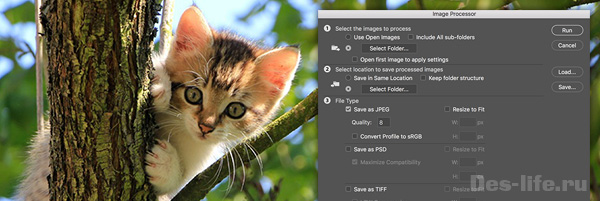
Обновлено: 17.10.2022
В данной статье я расскажу, как можно быстро изменить размер большого количества фото в Photoshop. Речь пойдет о пакетном изменении размеров и веса фотографии. Задача эта не такая уж и редкая в среде дизайнеров, да и обычных пользователей. С обработкой большого количества фото сталкивается каждый второй. Поэтому, полученная здесь информация будет полезна многим.
Для пакетной обработки фотографий в Photoshop есть встроенная функция Image Processor (Обработчик изображений).
Чтобы воспользоваться ей выберите File – Scripts – Image Processor (Файл – Скрипты – Обработчик изображений).
Появится следующее диалоговое окно.
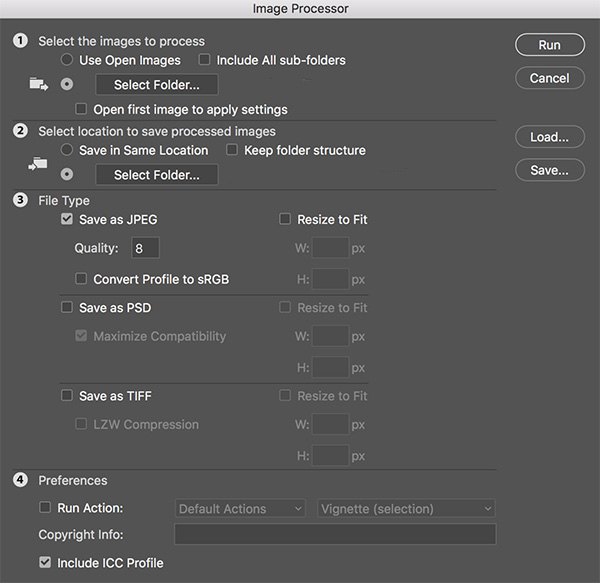 Обработчик изображений в Photoshop
Обработчик изображений в Photoshop
⇒ В первом пункте нужно выбрать папку с файлами, размер которых мы будем менять.
⇒ Во втором пункте нужно выбрать папку, куда будут сохраняться измененные файлы.
⇒ В третьем пункте вы должны выбрать формат для сохранения – Jpg, PSD, Tiff и степень сжатия. Здесь же, если поставить галочку на опции Resize to fit – можно задать новые размеры файлов в пикселях.
Данный подход работает только тогда, когда вы точно знаете пропорции всех фотографии и знаете точно до каких размеров нужно менять их ширину и длину. В противном случае, все пропорции сторон фотографии будут искажены.
⇒ Чтобы избежать этого нужно воспользоваться 4 пунктом окна настроек Image Processor – Preferences. Здесь нужно поставить галочку на пункте Run Action и выбрать экшен для изменения размеров фотографии.
Написать данный Action можно самостоятельно за несколько шагов.
- Откройте любую фотографию или пустой документ.
- Откройте окно действий – Window – Action (Окно — Действия).
- Создайте новую папку для действия, назовите ее New size
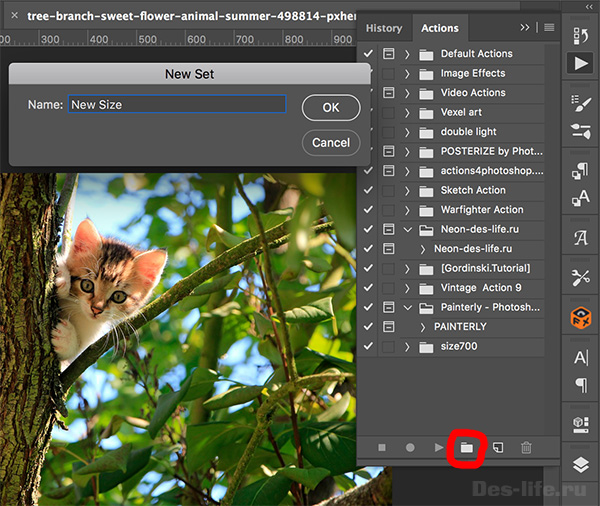 Создание нового Action в Photoshop
Создание нового Action в Photoshop
- Создайте новый Action, назовите его Size 1000, где 1000 – это будет новая ширина файла в пикселях. Мы будем изменять размер всех файлов в папке по ширине. Новая ширина будет 1000 px, а высота подстроится под этот параметр в соответствии с пропорциями.
Нажмите на кнопку Record. Запись действия началась.
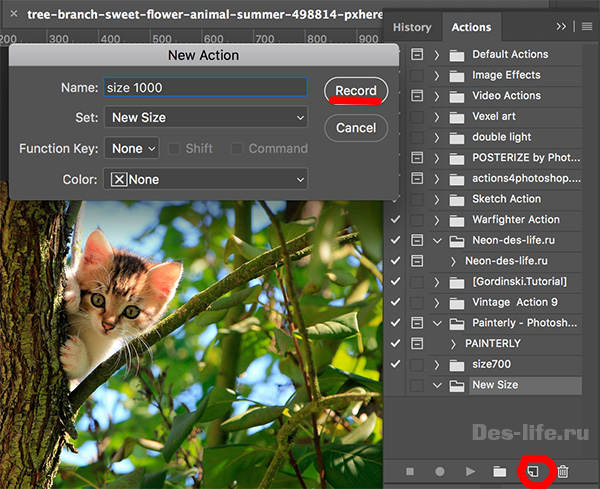 Начало записи нового Action в Photoshop
Начало записи нового Action в Photoshop
- Выберите пункт меню Image – Image Size и установите новую ширину файла в 1000 пикселей. Обратите внимание, чтобы значок сохранения пропорций сторон был активен.
Если вы предполагаете, что в наборе файлов будут фото, ширина которых меньше 1000 пикселей, установите в настройках Resample параметр Preserve details 2.0. Тогда качество не пострадает значительно при изменении размеров фото. О том, как активизировать эту настройку мы писали в статье «Самый быстрый способ увеличить фото без потери качества».
Нажмите Ok
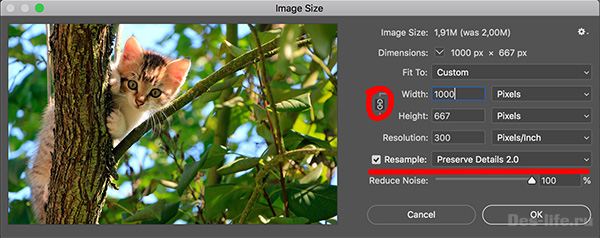 Окно изменения размеров фото в Photoshop
Окно изменения размеров фото в Photoshop
Закончите запись действия.
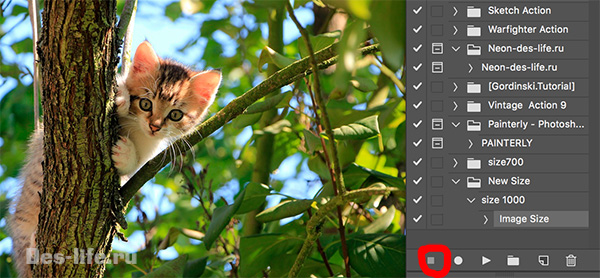 Кнопка оставновки записи действия в Photoshop
Кнопка оставновки записи действия в Photoshop
Теперь, если вы будете пакетно изменять размер фото в Photoshop, указывайте в Image Processor свой новый Action.
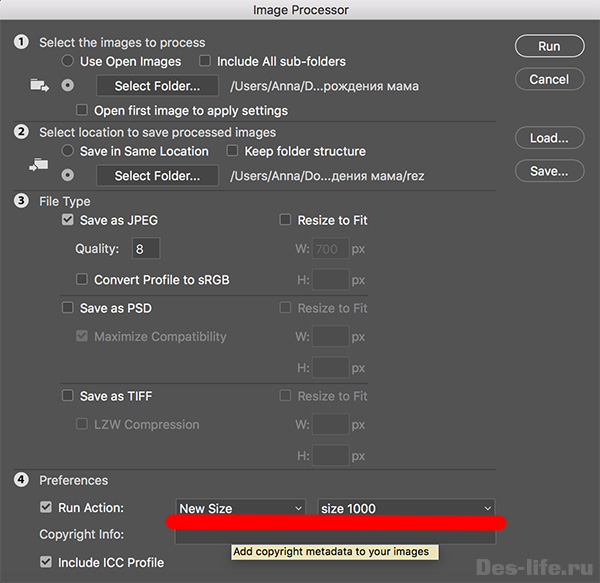 Как применить Action для нескольких фото в Photoshop.
Как применить Action для нескольких фото в Photoshop.
Таким образом вы можете легко и быстро изменить размер фото в Photoshop пакетно, то есть сразу для большого количества изображений.
С помощью этого же инструмента Image Processor вы вообще можете применить любой Action для большого количества фото в Photoshop.
Подписывайтесь на обновления блога «Дизайн в жизни» по e-mail или социальных сетях и мы обязательно опубликуем для вас еще больше полезных материалов по Photoshop |









Интересно) Спасибо автору за полезный материал)
Пожалуйста. Рада, что вам понравилась статья.